
Jak nainstalovat disk Live-Sergei Strelec na pevný disk jako druhý Windows
1. WinPE jako alternativa k druhému Windows
Živé disky založené na WinPE jsou v podstatě stejné operační systémy Windows, ale vše, co je nadbytečné, bylo z nich vyříznuto, takže zůstala pouze základna - minimalistická softwarová platforma pro spouštění softwaru. Zbývala nějaká páteř užitečných systémových funkcí, byl přidán software třetích stran pro diagnostiku počítače a opravu hlavního operačního systému. WinPE Live Disk nelze do počítače nainstalovat tak, jak instalujeme druhý Windows. Jeho obsah však lze umístit na pevný disk a samotný Live disk by měl být zaregistrován v zavaděči aktuálního Windows.
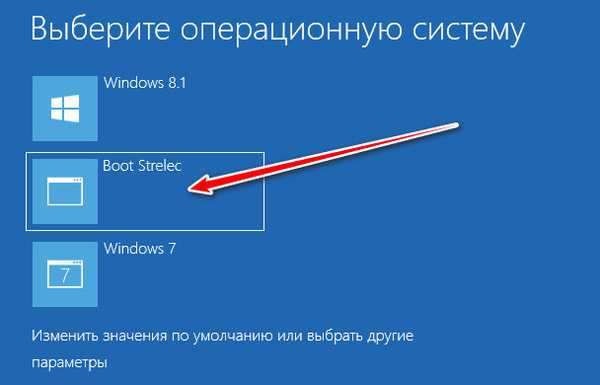
Nelze nainstalovat software ve WinPE, protože jej obvykle instalujeme na Windows. WinPE však může spouštět přenosné programy. Podstatou instalace disku WinPE Live-disk místo druhého systému Windows však není testování všech druhů softwaru, ale získání osvědčených řešení pro oživení počítače. I.e. prostředí s výběrem všech druhů systémového a antivirového softwaru a také improvizované nástroje, jako je prohlížeč pro přístup k síti. WinPE není jen nástrojem pro resuscitaci, je to také prostředí pro zkoumání různých vhodných programů. Zároveň se jedná o lehké prostředí, které vám umožňuje provádět operace při nejvyšší možné rychlosti kvůli nedostatečnému zatížení počítačových zdrojů, což je případ v plném prostředí Windows.
V některých případech nemohou živé disky WinPE nahradit vlastní implementaci na spouštěcí jednotce USB Flash nebo DVD. Například pokud je bootloader poškozen nebo když diagnostikuje pevný disk, na kterém jsou takové Live-disky nainstalovány. V ostatních případech však zvítězí: • Neustále neobsazují spouštěcí USB flash disk; • Z pevného disku bude práce prováděna mnohokrát rychleji než z flash disku; • Chcete-li spustit WinPE, nebude nutné chodit do BIOSu, aby bylo možné nastavit prioritu spouštění, stačí restartovat počítač a provést výběr v zaváděcí nabídce systému Windows..
Jako takový WinPE můžete nainstalovat Live-disk od Sergei Strelec na pevný disk.
2. Živý disk Sergei Strelec
Pro mnoho čtenářů našich stránek nemusí být živý disk od Sergei Strelets uveden. O jeho schopnostech jsme mluvili více než jednou, na webu je dokonce věnována celá část článků.
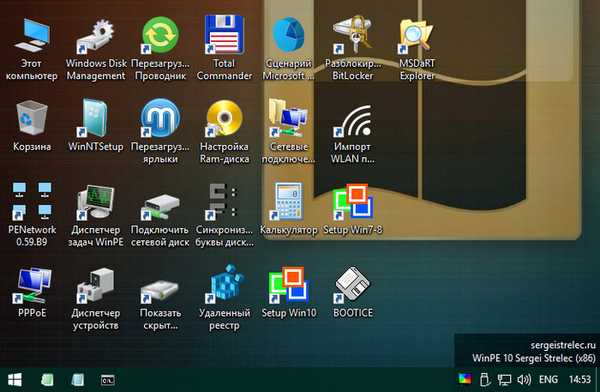
Sergey se postaral o to, jak nainstalovat svůj WinPE na pevný disk jako druhý Windows. A popsal tento postup na svých webových stránkách. Web Remontcompa.Ru nabízí tento postup s podrobným vysvětlením..
No, jdeme. Stáhněte si čerstvý ruský jazyk (kdokoli chce, umí anglický jazyk) Shromáždění Střelce na jeho webových stránkách: Sergeistrelec.Ru
A my pokračujeme, abych tak řekl, k instalaci. Nejprve si samozřejmě vytvoříme návratový bod nebo zálohu systému. Dále přejděte na webovou stránku Střelce s pokyny, jak nainstalovat WinPE na pevný disk počítače. A na konci publikace stáhneme archiv „bootHDD_strelec“ s dávkovými soubory, které potřebujeme: http://sergeistrelec.ru/article/118-zagruzka-winpe-s-zhestkogo-diska-kompyutera.html
V nezainteresovaném archivu "bootHDD_strelec" najdeme několik složek. O něco později budeme potřebovat obsah jedné z nich - buď složku se jménem „Stáhnout ruskou verzi“, pokud jste stáhli sestavu ruského jazyka na Live-disk, nebo složku „Načítání anglické verze“, pokud jste stáhli anglický jazyk.
3. Rozbalení distribuce živého disku
Připojíme ISO obraz Live disku pro zobrazení v systému. Ve Windows 8.1 a 10 se to provádí pomocí Průzkumníka: v kontextové nabídce obrázku klikněte na „Připojit“.
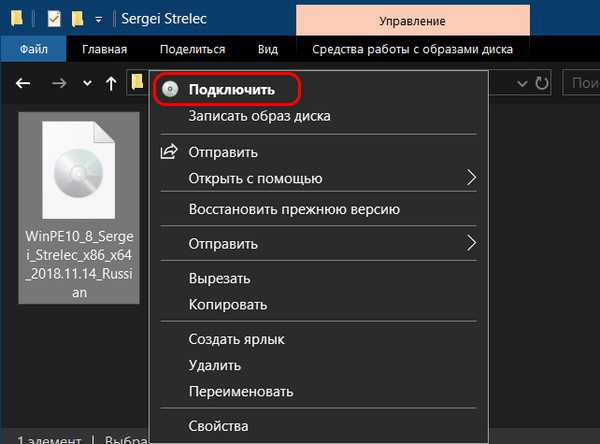
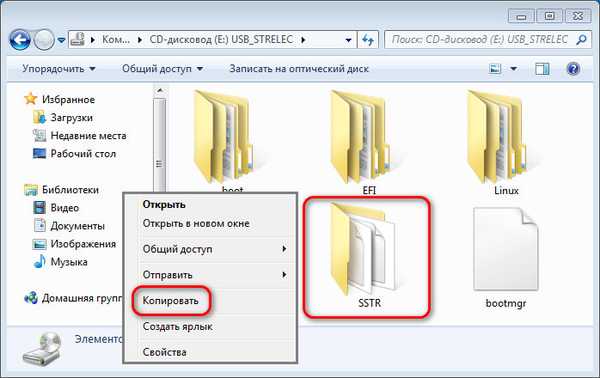
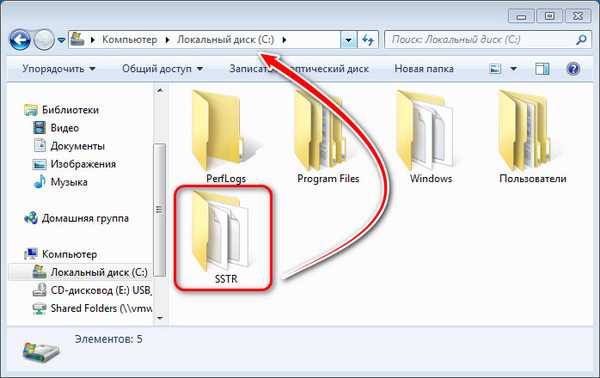
4. Spuštění dávkového souboru v systému Windows Legacy
Nyní přejdeme do složky "bootHDD_strelec". Ukážu na příkladu sestavení živého disku v ruském jazyce. V podadresáři „Stáhnout ruskou verzi“ jsou dva dávkové soubory - pro běžný Legacy BIOS (s MBR zavaděčem) a pro UEFI (s EFI zavaděčem na GPT discích). Pokud máte vy, přátelé, disk MRB a pokud jste hodili složku „SSTR“ do kořenového adresáře jednotky C, jednoduše spustíte dávkový soubor s názvem „boot_BIOS“. Spustit jako správce.

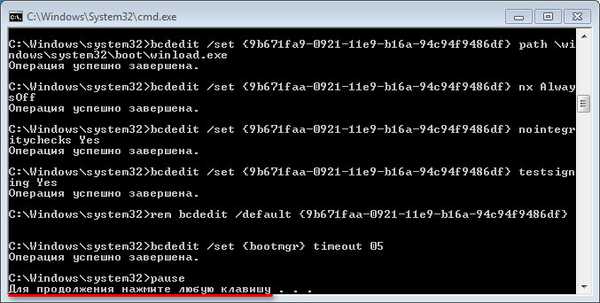
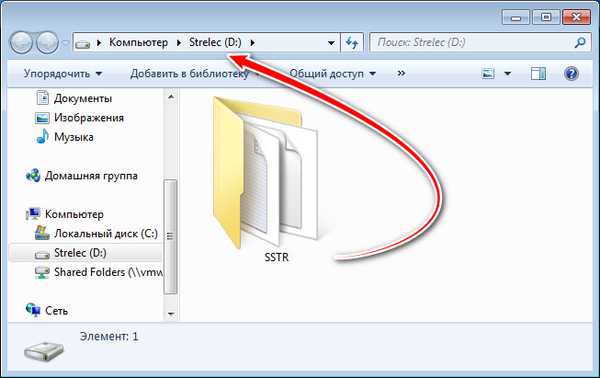
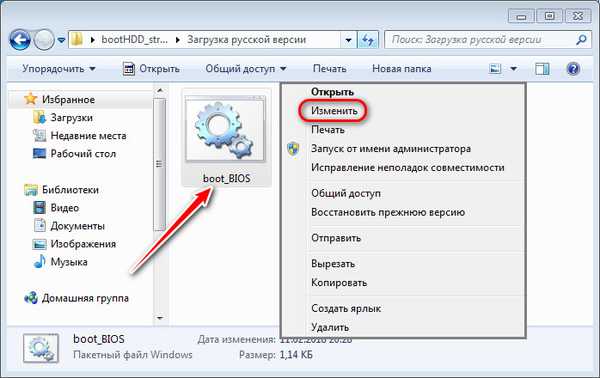
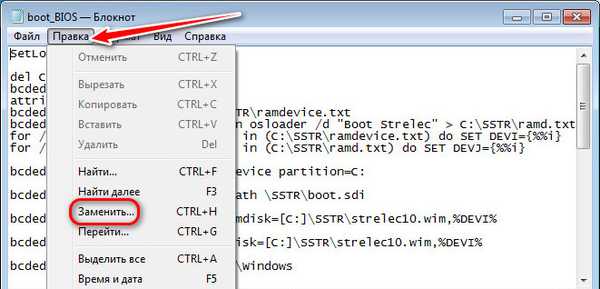
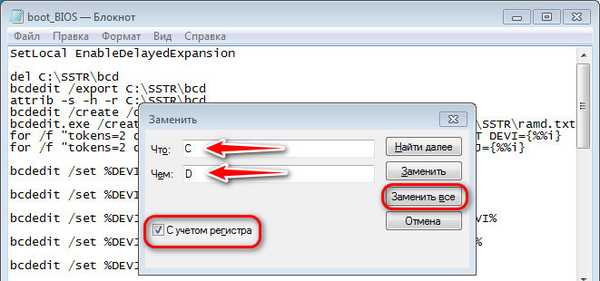
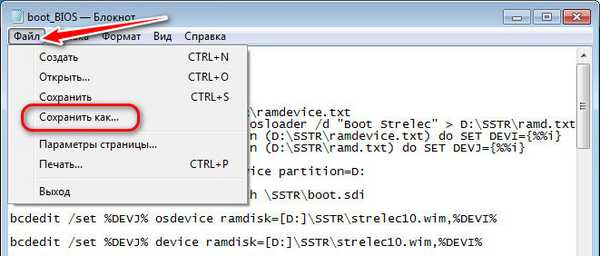

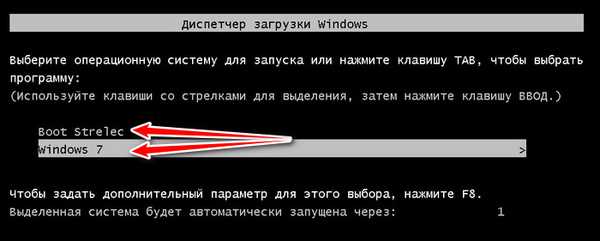
5. Spuštění dávkového souboru v systému Windows EFI
Pro systémy Windows EFI na disku GPT ve složce „Stáhnout ruskou verzi“ je určen jiný dávkový soubor - s názvem „boot_UEFI“. S jeho zahájením, přesně stejný příběh jako s dávkovým souborem pro MBR. Pokud byla složka „SSTR“ vhozen do kořenového adresáře jednotky C, stačí spustit administrátorský dávkový soubor boot_UEFI a počkat, až se příkazový řádek dokončí..
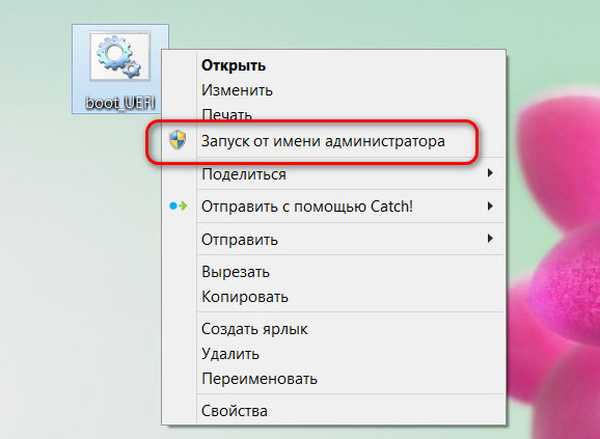
Díky tomu se můžeme restartovat. A tady je - multi-bootloader se Sagittarius Live-diskem a systémem Windows.

6. Jak odstranit spouštěcí záznam Live Disk od Sergei Strelec
Pokud se Live-disk náhle stane zbytečným, nebo potřebujete přenést složku "SSTR" do jiného oddílu, jak odstranit záznam o načtení disku? Sergey pro tento případ poskytl dávkové soubory ve složce „bootHDD_strelec“ pro vrácení změn odpovídajících typů Windows - Legacy a EFI. Tyto dávkové soubory jsou umístěny v podsložce „Zrušit změny“..
Záznam o načtení živého disku však může systém Windows odstranit. Jak na to, přečtěte si tento článek..
7. Záchranný rám na vícenásobném nakladači
Přátelé, pokud vás bude rušit zaváděcí nabídka systému Windows a WinPE, můžete tuto nabídku úplně vypnout a ponechat prioritu spuštění systému Windows. Stiskněte tlačítka Win + Pause a ve vlastnostech systému deaktivujte multiboot.
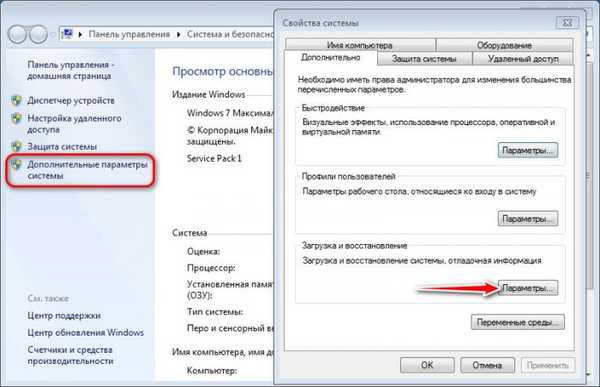

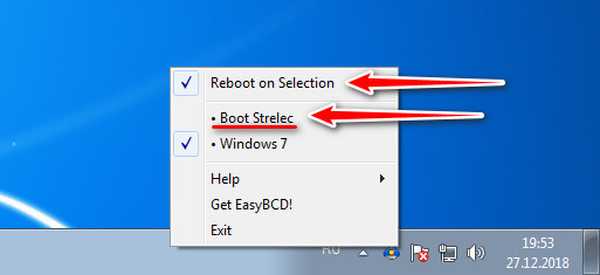
Štítky článku: LiveDisk od Sergei Strelec Nainstalujte Windows LiveDisk Multiboot











